分割线word怎么设置
1、选中文字
进入到word界面后单击鼠标选中要插入分割线的文字。
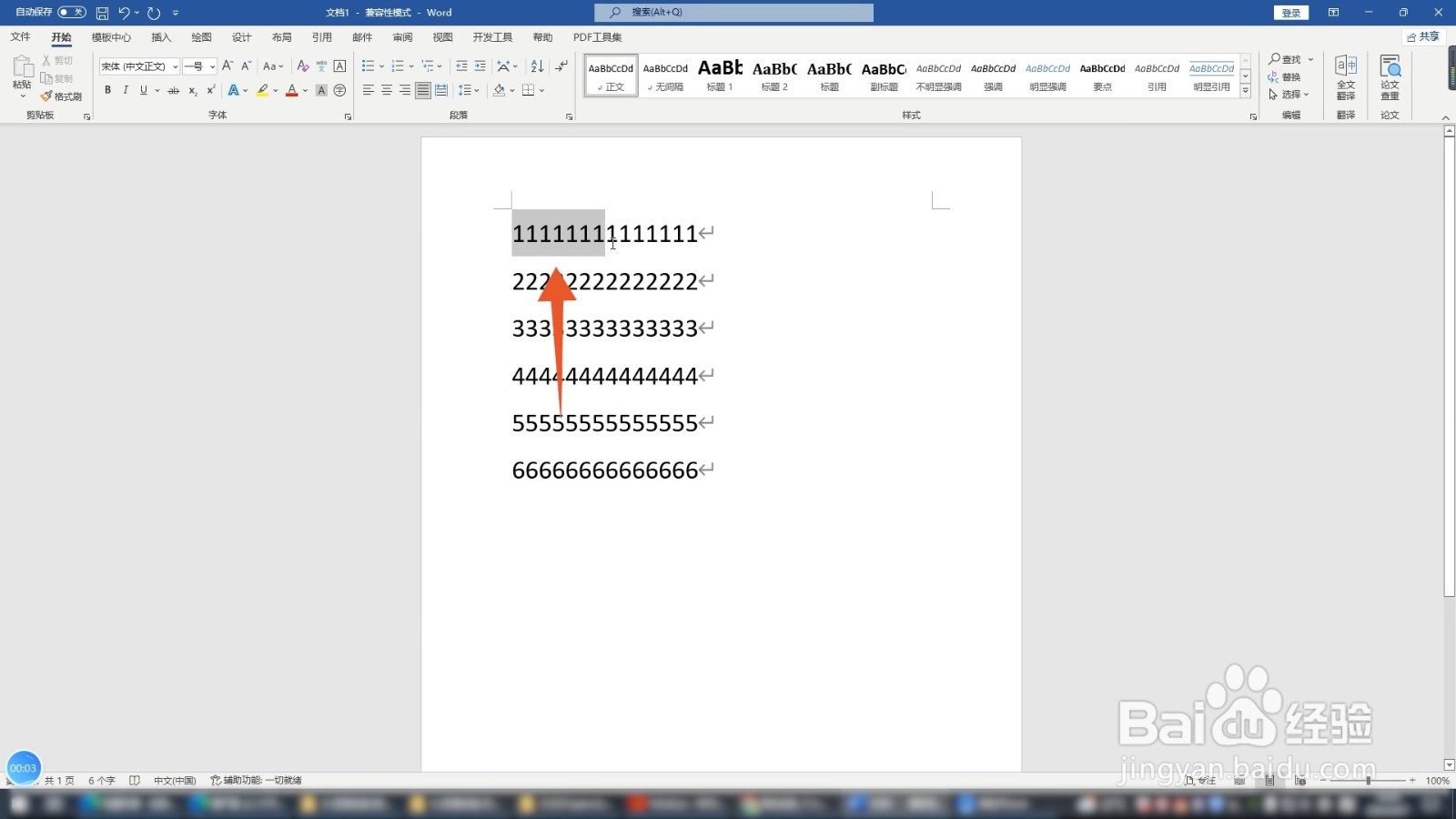
2、点击布局选项卡
点击上方的布局选项卡,点击下面的栏的选项,再点击更多栏选项。
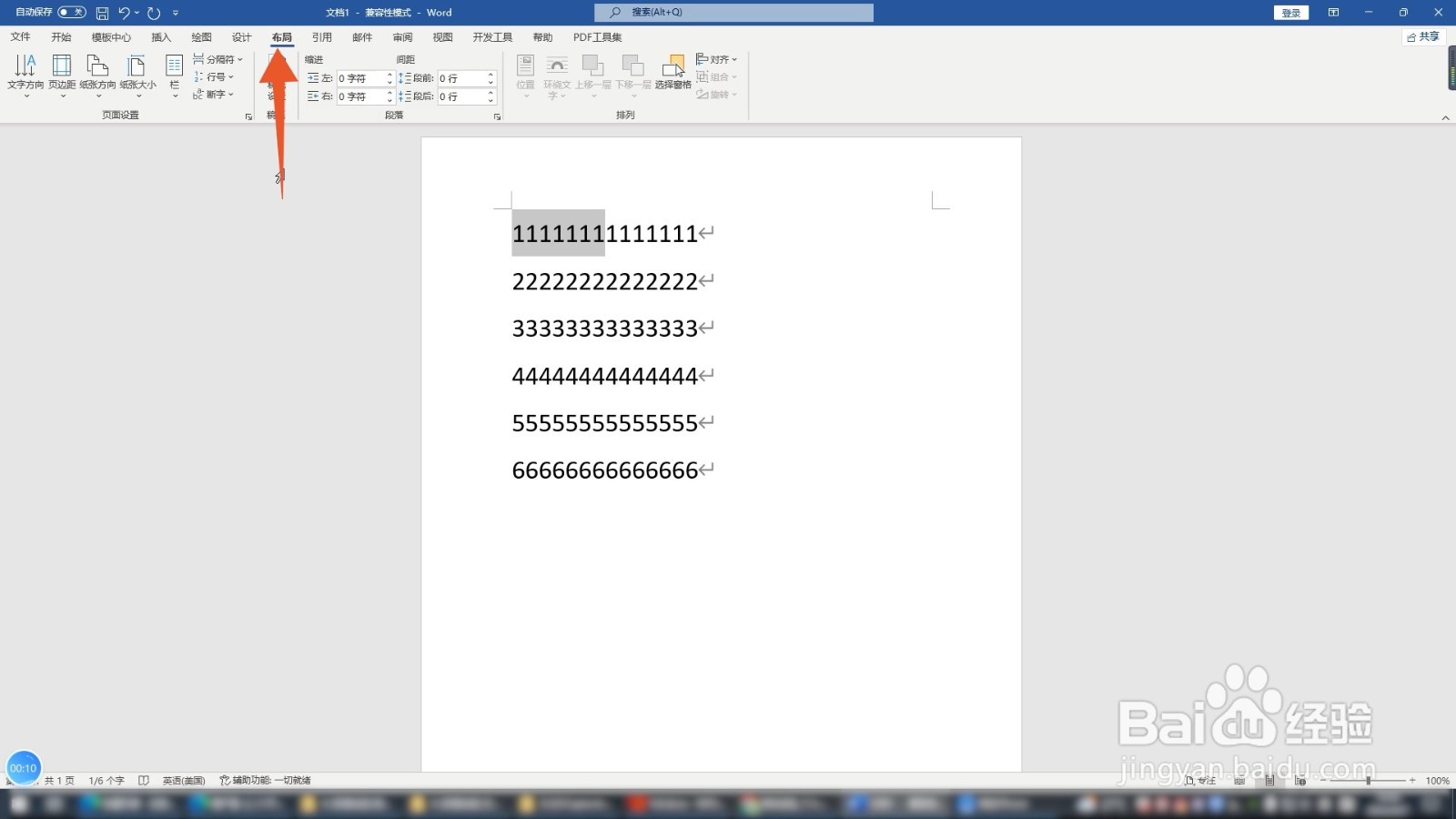
3、勾选分隔线
选择你要分割的栏数,勾选分隔线的选项,点击确定按钮就可以了。

1、移动光标
进入到word界面后将光标移动到要插入分割线的位置。
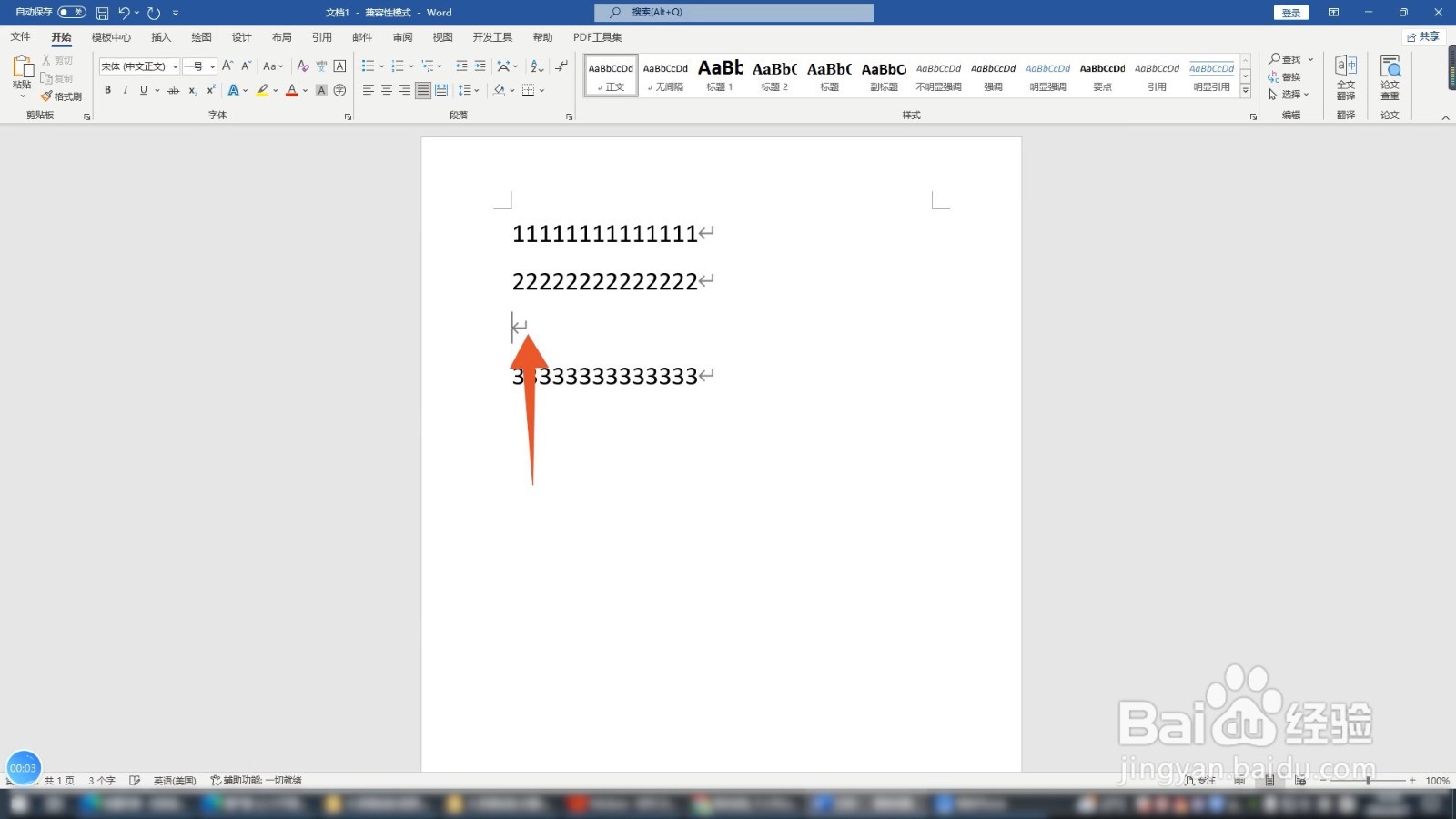
2、连续按下组合按键
找到并连续三次按下电脑键盘上面的shift+波浪线的组合按键。

3、按下回车键
再找到并按下键盘上面的回车键,这样就得到了一个波浪形状的分割线。

1、移动光标到分割位置
进入到word的软件界面后移动你的光标到要分割的位置。

2、按下减号按键
直接找到并连续三次按下你的电脑键盘上面的减号按键,得到三个减号。

3、按下回车
再找到并按下减号下面的回车按键,这样就得到了一个单直线的分割线。

1、移动你的光标
进入到word的软件界面,移动你的光标到要分割的位置。
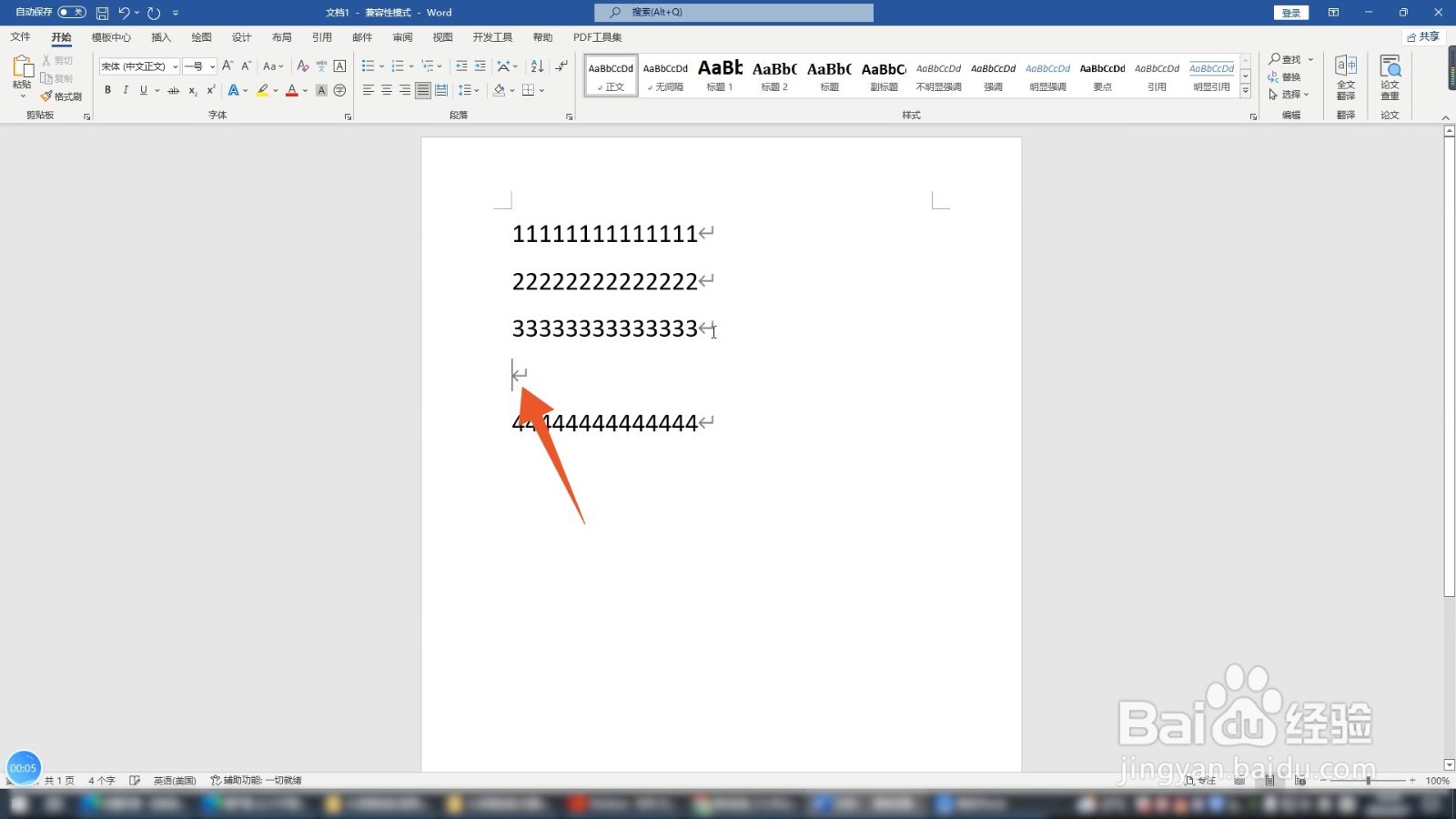
2、按下组合按键
找到并按下键盘上的shift+8的组合按键,连按三次,得到三个星号。

3、按下enter键
再按下键盘上的enter的按键,这样就得到了一个点的分割线。

1、将光标移到分割位置
进入到word的软件界面,将光标移动到你要插入分割线的位置。

2、依次按下按键
依次按下你的电脑键盘上面的shift+3的组合按键,连按三次,得到三个井号。

3、按下enter确认
再稍微用力按下enter的按键确认,就有了一个三直线的分割线。

1、按下鼠标移动光标
进入到word的程序界面,按下鼠标左键将光标移到要分割的位置。

2、按下等号键
找到并连续三次按下键盘上面等号按键,得到三个等于符号。
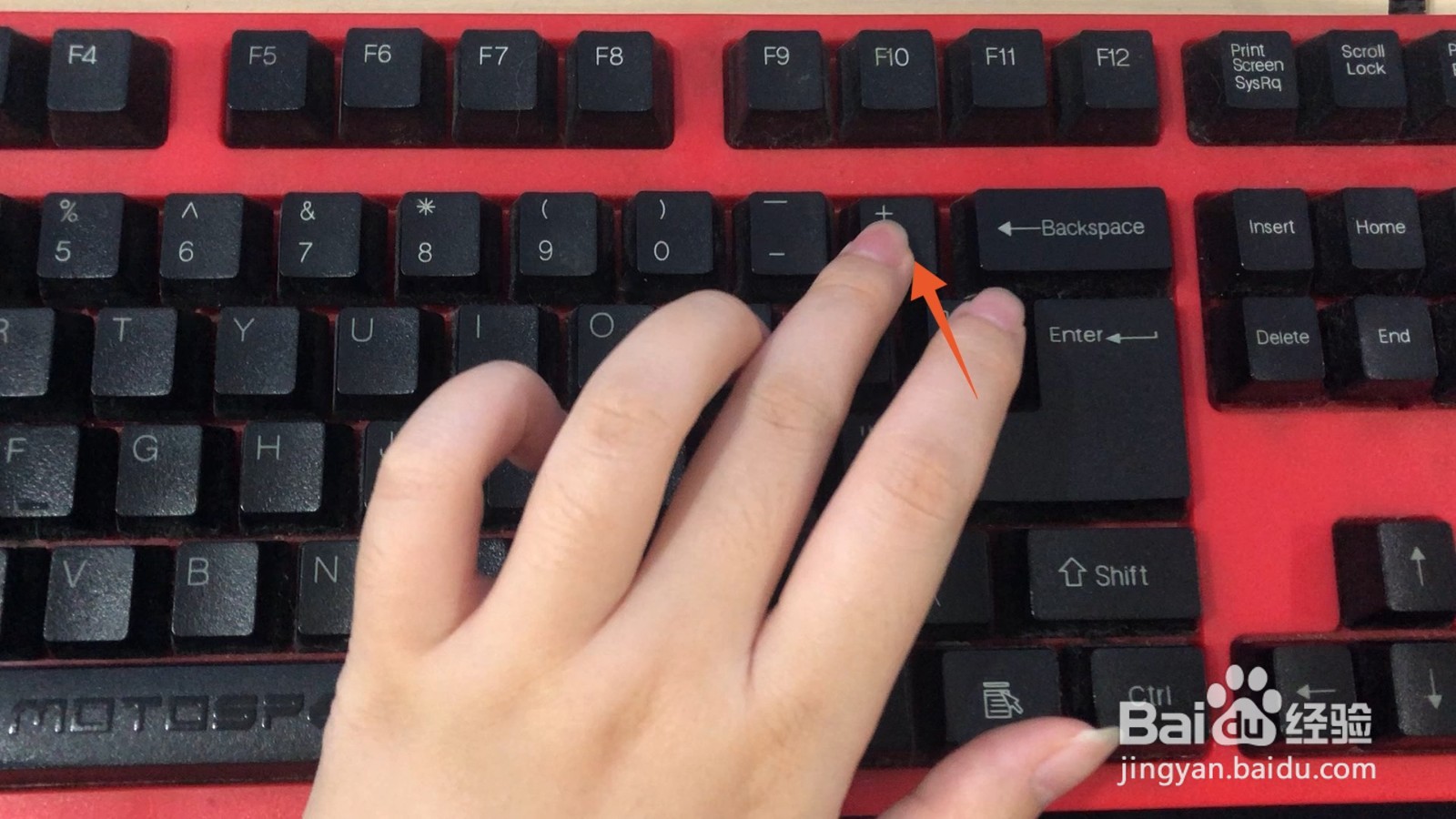
3、按下enter回车
再找到并按下键盘上面的enter的回车键,这样就有了双直线的分割线。
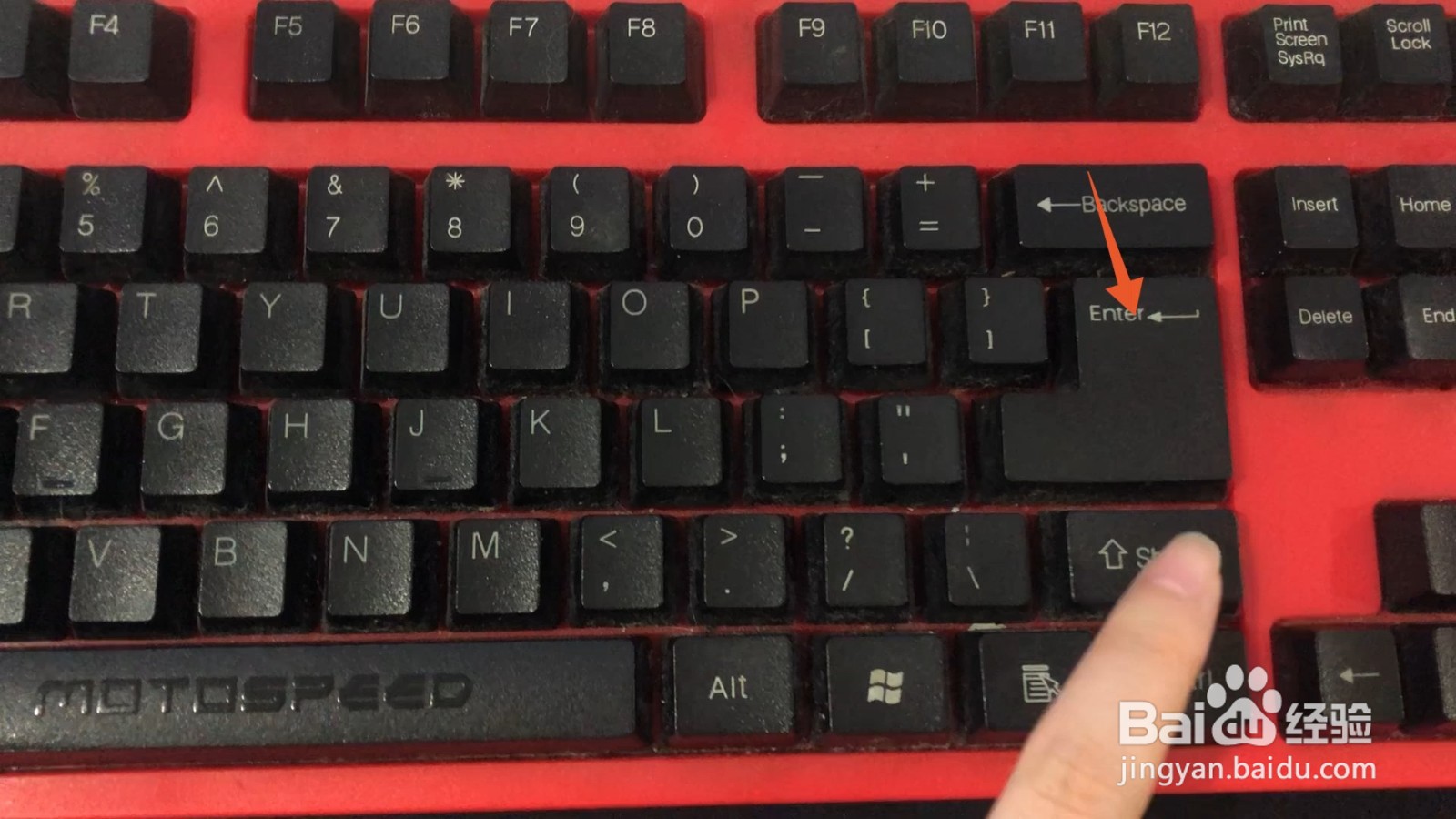
声明:本网站引用、摘录或转载内容仅供网站访问者交流或参考,不代表本站立场,如存在版权或非法内容,请联系站长删除,联系邮箱:site.kefu@qq.com。